El de crear un punto de restauración en Windows 11 es uno de esos tutoriales básicos que debes saber acerca del último SO de Microsoft. Se trata de un procedimiento que viene de hace ya varias generaciones dentro de los entornos desarrollados por la gente de Redmond, y podría serte de enorme utilidad, por ejemplo, a la hora de realizar acciones precisas, como restablecer la configuración de fábrica de Windows 11.
A partir de ello, queremos enseñarte el detalle de los pasos que tendrás que seguir en estas circunstancias, creando así un punto de restauración, el nombre que se le da a la última instancia en la que se han almacenado todas las configuraciones del sistema, para regresar a ese lugar o momento en caso de que algo salga mal.
Ahora que tienes en claro por qué se trata de un truco sumamente importante, y que has confirmado que sigue disponible en la actualización a Windows 11, mejor veamos cómo hacerlo paso a paso, para que no queden dudas.
¿Por qué deberías crear puntos de restauración?
Como decíamos antes, es fundamental que de vez en cuando te tomes la molestia de crear puntos de restauración del sistema, considerando que si algo fallase, siempre podrías volver allí, y retomar tu PC sin grandes pérdidas.
El inconveniente con el que vamos a encontrarnos al respecto en Windows 11 es que, por defecto, la creación de los puntos de restauración viene desactivada, por lo que antes de proceder con ellos tendremos que activarla.
Para habilitar esta función, tienes que presionar la tecla de Windows o hacer click en el botón de inicio, escribiendo «Punto de restauración», y presionando Entrar, o haciendo click en el primer resultado que aparecerá en la lista.
Automáticamente se abrirá la ventana Propiedades del sistema, y debes buscar la pestaña de Protección del sistema. Entra a Configurar, que lo distinguirás porque tiene un botón específico, y establece una cantidad de espacio en disco disponible para tus copias de seguridad, donde verás una cantidad asignada originalmente por Windows 11.
Si estás sobrado de espacio en disco, te recomendamos ser generoso y ampliarla, o reducirla si crees que el espacio asignado por Windows podría provocar problemas. En cualquier caso, sus cálculos suelen ser correctos.
Más allá de eso, lo verdaderamente esencial es que dejes habilitada esa función de Restaurar sistema.
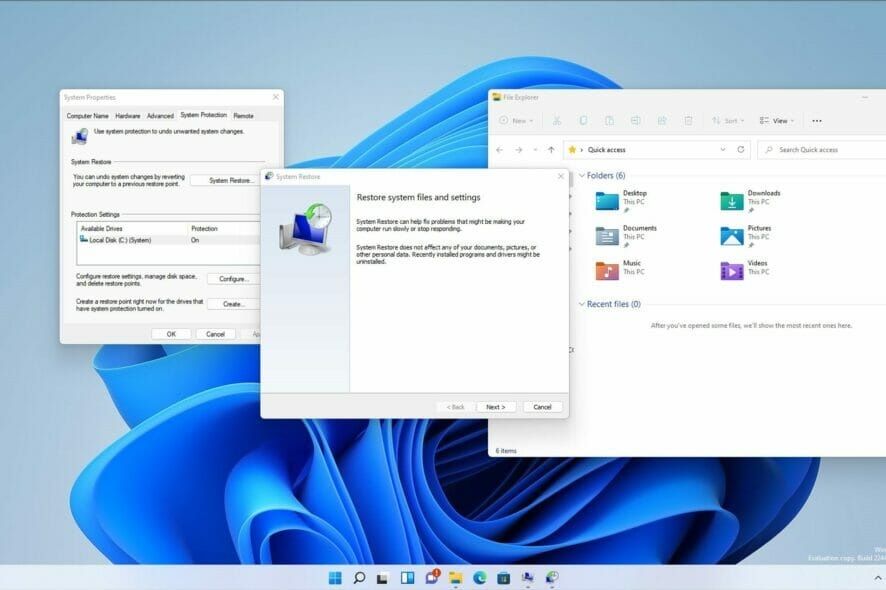
Crear un punto de restauración en Windows 11 paso a paso
Ahora que has habilitado la función de Restaurar sistema en tu computadora con sistema operativo Windows 11, estamos listos para crear un punto de restauración. Haz click en el botón Crear y sigue las instrucciones en pantalla.
Normalmente, lo primero es tener que escribir un nombre para el punto de restauración. Éste servirá para te des una idea exacta de en qué condiciones estaba tu ordenador al realizarlo. Por caso, «Office instalado correctamente».
Cuando le hayas asignado un nombre, tienes que darle al botón Crear. Una barra de progreso te mostrará cómo avanza el proceso. Tendrá una demora estimada de varios minutos, en consideración del tamaño del punto.
Cuando este proceso haya terminado, verás un mensaje acerca de que el punto de restauración se ha creado correctamente, y eso quiere decir que, si algo malo le pasa a tu equipo, no perderás nada de lo guardado.


¿Tienes alguna pregunta o problema relacionado con el tema del artículo? Queremos ayudarte.
Deja un comentario con tu problema o pregunta. Leemos y respondemos todos los comentarios, aunque a veces podamos tardar un poco debido al volumen que recibimos. Además, si tu consulta inspira la escritura de un artículo, te notificaremos por email cuando lo publiquemos.
*Moderamos los comentarios para evitar spam.
¡Gracias por enriquecer nuestra comunidad con tu participación!